Mit dem Modifikator "XForm" (kurz für "Transformation") können Sie Transformationen (Verschieben, Drehen, Skalieren) auf Objekte anwenden. Der Modifikator "XForm" hat zwei Hauptfunktionen:
- Animieren der Transformationen einer Unterobjektauswahl. Sie können auch die Position des Modifikatormittelpunkts animieren.
- Transformieren eines Objekts an einem beliebigen Punkt im Stapel. Anmerkung: Der Modifikator Verknüpftes XForm ist eine Variante von "XForm". "Verknüpftes XForm" verfügt über kein eigenes Gizmo und keinen Mittelpunkt. Stattdessen wird eine bestimmte Auswahl mit einem anderen Objekt "verknüpft", dessen Gizmo und Mittelpunkt verwendet werden. Mit "Verknüpftes XForm" können Sie eine Unterobjektauswahl direkt mit dem Koordinatensystem eines anderen Objekts verknüpfen.
Verwenden von "XForm"
"XForm" erstellt für die jeweils im Stapel befindliche Geometrie ein Gizmo und einen Mittelpunkt, unabhängig davon, ob es sich um eine Unterobjektauswahl oder das gesamte Objekt handelt. "XForm" verfügt über keine Parameter. Wenn Sie das Gizmo des Modifikators "XForm" verschieben, werden der Mittelpunkt sowie die Geometrie ebenfalls verschoben.
Sie können den XForm-Mittelpunkt unabhängig vom Gizmo neu positionieren.
Verschieben des Mittelpunkts für "XForm"
Auf der Unterobjekt-Auswahlebene des XForm-Mittelpunkts ist nur die Transformation "Verschieben" verfügbar. Damit können Sie den Mittelpunkt neu platzieren. Wenn Sie auf die Gizmo-Ebene zurückkehren, können Sie die Auswahl um den verschobenen Mittelpunkt drehen oder skalieren. Die Mittelpunktposition kann ebenso wie Gizmo-Transformationen animiert werden.
Skalieren mit "XForm"
Wenn Sie ein Objekt mit einem Skalierungs-Hilfsmittel der Symbolleiste skalieren, weist 3ds Max dem Objekt den Effekt nach allen Modifikatoren im Stapel zu. In manchen Fällen soll jedoch ein Objekt vor der Anwendung von geometrischen oder Bearbeitungs-Modifikatoren gestaucht oder gedehnt werden. Dies erzielen Sie mit "XForm".
Durch Anwenden von "XForm" und Skalieren seines Gizmos können Sie die Skalierungsoperation an beliebiger Stelle im Stapel platzieren.
Verwenden von "XForm" mit "Volumenauswahl"
Sie können die Modifikatoren "XForm" und Volumenauswahl kombinieren, um Unterobjektauswahlen zu animieren. Mit dieser Kombination können Sie sowohl den Effekt eines Modifikators auf die Auswahl (Volumenauswahl) als auch eine Transformation dieser Auswahl (XForm) animieren.
Prozeduren
So verwenden Sie den Modifikator "XForm":
- Wählen Sie eine Position im Stapel eines Objekts, und wenden Sie den Modifikator "XForm" an.
Die Unterobjektebene "Gizmo" wird automatisch aktiviert. Alle Schaltflächen zum Transformieren sind im Werkzeugkasten verfügbar.
- Wechseln Sie zu einem Frame, der nicht Null ist, und aktivieren Sie
 (Auto-Key), um den nächsten Schritt zu animieren.
(Auto-Key), um den nächsten Schritt zu animieren. - Transformieren Sie das Gizmo.
Gleichzeitig mit der Transformation des Gizmos wird die ausgewählte Geometrie transformiert.
So verwenden Sie "XForm" als Skalierungsmodifikator:
- Wenden Sie "XForm" auf ein Objekt oder eine Unterobjektauswahl an.
-
 Skalieren Sie das Gizmo.
Skalieren Sie das Gizmo. Die neu skalierte Geometrie wird "Teil des Stapels", da die Skalierungstransformation mit "XForm" erfolgt und nicht erst nach den Modifikatoren angewendet wird.
Benutzeroberfläche
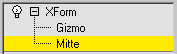
Dieser Modifikator besitzt keine Parameter, aber Sie können das Gizmo und den Mittelpunkt für "XForm" transformieren. Wenn Sie die Auswahlebene auf den XForm-Mittelpunkt umschalten, steht nur die Transformation "Verschieben" zur Verfügung. Mit dieser Funktion können Sie die Mitte versetzen und das Gizmo um sie herum Sowohl Abstands- als auch Gizmo-Transformationen können animiert werden.